中小企業のFacebook入門(2)分かりやすいカバー画像の設定の仕方
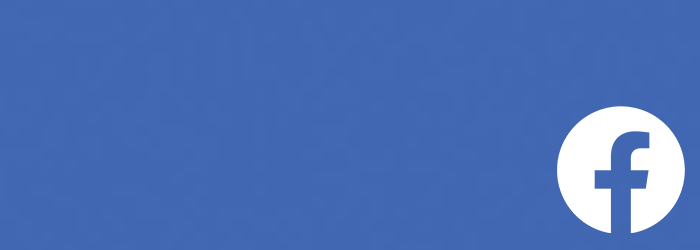
Facebookの米国での株式公開および上場が実施されて、数日間が経ちました。この間、Facebookの株価は下がるような動きもありましたが、IPOで市場から調達した金額は総計約160億ドル(約1兆2700億円)にもおよび、改めて、Facebookという存在が社会に与えるインパクトの大きさを物語る結果となったと言えるでしょう。
さて、今回は以前告知しましたように、Facebookのカバー画像の設定方法をお伝えします。キャプチャを掲載して、出来る限り分かりやすい形に致しましたので、ぜひこちらをお読みいただき、お好みのカバー画像を設定してみてください。きっと、素敵なFacebookページが出来上がることと思います。また、併せて前回までの連載Facebookの企業アカウントの参考カバー画像100枚もご覧ください。
カバー画像の大きさと形式
 まず、Facebookに設定できるカバー画像の大きさを確認しておきましょう。
まず、Facebookに設定できるカバー画像の大きさを確認しておきましょう。
- ヨコ851px
- タテ315px
となっています。実際にホームページを作成したり、写真画像を加工したことのある方ならば、意外と大きなサイズの画像であると感じるかもしれません。画像の形式は以下のようになっています。
- 画像形式:jpg gif png
これらの3形式であるならば、いずれも掲載可能です。お手持ちの画像をそのまま使いたい場合などは一度、画像の形式を確認してみてください。お持ちの画像が上記の3形式以外である場合は、これからご紹介する画像編集ソフト等で変更をしてみてください。
※上記のサイズや形式を守らなければならないというわけではありません。ある程度、大きな画像でしたら掲載する際に微調整することも可能ですので、だいたい大丈夫です。まずは気にせずに自分のお気に入りの画像を用意してみましょう。ただし、Facebookの方で画像を拡大したりトリミングすることになりますので、画質等の面が若干低下することをご承知おきください。
カバー画像に関する規定
さて、次に、Facebookのカバー画像にはいくつか規定があることに注意してください。必ずしもどのような画像でも良いというわけではありません。
価格や購入に関する情報の掲載はNG
カバー画像中で、自社商品やサービスの価格等を訴求するような内容を掲載するのは、NGとなっています。たとえば「40%引き実施中」などのフレーズは違反となります。
URLやメールアドレスの掲載はNG
自社のホームページのURLやメールアドレスや実際の住所などを掲載することも、規定違反となっています。
「いいね!」を直接訴求するような表現はNG
カバー画像で直接、「いいね!を押してください」などの表現を行うことは禁止されています。
「今すぐゲット!」や「友達に教えよう」などのアクションをお願いする表現はNG
アクセス者に対してアクションを依頼するような表現は、NGとなっています。
そして、カバー画像で嘘やごまかし、誤解を与える表現することは謹んでください。また、他人の知的財産を侵害することも禁じられています。
以上を簡単にまとめると、Facebookのカバー画像を使って、直接的に自社の宣伝やサービスのプロモーションを行うことが、規定の違反となるようです。これらの内容は、Facebookの公式サイトに掲載してあるpdfの意訳となりますので、実際の掲載資料(http://ads.ak.facebook.com/ads/FacebookAds/Pages_Product_Guide_022712.pdf)もご覧になってみてください。(※英語の資料になります)
画像の作成
さて、画像を作成するにあたっては、ソフトを使用すると良いでしょう。特に、画像編集に特化した以下のような機能を持ったソフトをお勧めします。
- 大きさの変更
- 色調補正
- トリミング
- 形式を指定した保存(jpg、gif、png)
具体的には、以下のソフトが上記の機能を満たしており、お勧めです。ぜひダウンロードをしてソフトを入手し、使用してみてください。なお、Jtrim、GIMP、Photoscapeは無料となっておりますが、Photoshop、Photoshop Elementsは有料となっておりより高度な画像編集が可能となっています。
- Jtrim
- GIMP
- Photoscape
- Photoshop Elements
- Photoshop
カバー画像の設定
画像の準備が出来たら、Facebookにログインして設定をしていきましょう。
- 1、カバーを追加
- 右上にある「カバーを追加」をクリックします。

- 2、カバー写真を選択
- 「OK」を押して次に進みます

- 3、写真をアップロード
- 「写真をアップロード」を選択し、用意した画像をアップロードします。

- 4、位置調整
- 画像をドラッグ(クリックしたまま動かす)して画像の位置を調整出来ます。ただし、851×315のぴったりのサイズで作成した場合は位置の調整は出来ません。

- 5、決定
- 右下の「変更を保存」をクリックすることで画像を決定します。

以上で完了です。いかがでしたか。とても簡単にFacebookのカバー画像を設定することが出来たことと思います。一度設定した後でも、画像はいつでも右上の「カバーを変更」から変えることが出来ます。また、画像を新たにアップロードしなくとも、Facebookに既に掲載してある自分のアルバム画像の中から、一枚を選んでカバー画像にすることも可能です。
まとめ
カバー画像を設定することで、Facebookを訪れてくれたアクセス者に対して、より効果的なアピールをすることが出来るようになります。ぜひ、お好みの画像を設定して、アイキャッチから反応アップへと繋げて頂けますと、幸いです。本稿では、Facebookをはじめとしてソーシャルメディアに関する様々な情報提供を通じて、中小企業のみなさまのご支援が出来ればと思っております。今後とも、ご愛読頂けますよう、お願いいたします。


















